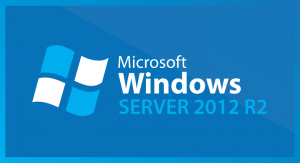1. Thay đổi Computer Name trong Windows Server 2012 R2
Bình thường tên của Windows Server 2012 R2 sẽ được gắn tự động theo mặc định, do đó hãy thay đổi nó.
Đầu tiên, mở “Server Manager” và nhấp vào “Computer Name“.
Di chuyển đến tab “Computer Name” và nhấn nút “Change…”
Nhập bất kỳ tên nào bạn thích trong trường “Computer Name” và chọn tiếp nút “More”
Nhập Tên miền máy tính này vào.
Hệ thống sẽ yêu cầu khởi động lại Server để áp dụng các thay đổi.
Computer Name đã được thay đổi thành công.
2. Cấu hình địa chỉ IP tĩnh trong Windows Server 2012 R2
Địa chỉ IP được chỉ định bởi DHCP theo mặc định, vì vậy hãy đặt địa chỉ IP tĩnh cho việc sử dụng Server. Cách thực hiện bên dưới cho thấy chỉ thiết lập địa chỉ IPv4.
Mở “Server Manager” và chọn click “Ethernet“.
Nhấp chuột phải vào biểu tượng “Ethernet” và chọn “Properties“.
Chọn “Internet Protocol Version 4” và nhấp vào nút “Properties“.
Đặt địa chỉ IP tĩnh, Gateway và các địa chỉ IP khác cho mạng cục bộ của bạn. Ví dụ:
- IP address: 192.168.100.10
- Subnet mask: 255.255.255.0
- Default gateway: 192.168.100.1
- Preferred DNS Server: 192.168.100.5
Sau khi thiết lập địa chỉ IP tĩnh, các thay đổi được kích hoạt trên Server Manager.
Chúc các bạn thành công! Mọi thắc mắc, cần hỗ trợ hãy bình luận bên dưới hoặc qua Fanpage Facebook, form liên hệ